本文共 1571 字,大约阅读时间需要 5 分钟。
本节书摘来自异步社区《Visual Studio程序员箴言》一书中的第2章,第4节,作者: 【美】Sara For,译者: 谢俊 , 更多章节内容可以访问云栖社区“异步社区”公众号查看。
2.4 IntelliSense
Visual Studio程序员箴言
IntelliSense这个术语指的是编辑器在用户输入代码时为用户提供建议的功能。用户很可能最熟悉的主要IntelliSense功能包括语句完成、参数信息和完成单词。语句完成、参数信息和完成单词
语句完成就是在UI上显示在指定位置能够将哪些合法对象插入到代码中。它也称为列表成员。完成单词和语句完成非常类似,但不在UI上显示。如果正在输入的方法或对象是唯一的,完成单词功能将会填好单词,即便语句完成并未显示也是如此。完成单词等价于在语句完成中,在特定的方法或对象上单击鼠标左键或按Enter键。
我一直不得不回顾并找出参数信息与快速信息之间的区别。快速信息是以工具提示的方式显示关于指定方法或对象的信息。只要把光标放在方法或对象上,就能看到工具提示。参数信息要容易解释一些。在方法调用中填入参数时,它是您所看到的工具提示。
技巧2.30 使用Ctrl+J键调用语句完成
调用语句完成的键盘快捷键是Ctrl+J,此快捷键绑定的命令是编辑.列出成员。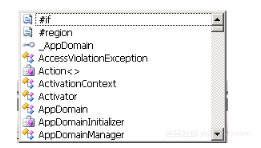
在文本编辑器工具栏中,可以通过“显示成员列表”图标调用语句完成功能。
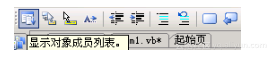
技巧2.31 显示函数的参数信息
按Ctrl+Shift+空格键可以显示参数信息。相应的命令是编辑.参数信息。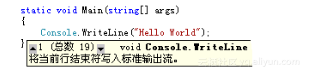
要循环查看可能的参数选择,可按下方向键跳到下一个函数重载,按上方向键则会跳到上一个函数重载。不知道为什么,我总是把这些方向键的作用弄反,所以最后浏览的次序也是反向的。
技巧2.32 显示函数的快速信息
输入一个方法名,例如Console.Read,然后按Ctrl+K、Ctrl+I键可以调用函数的快速信息。相应的命令是编辑.快速信息。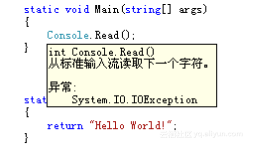
技巧2.33 完成一个单词
只要能够调用语句完成,便也能够执行编辑.完成单词命令。此命令将会完成一个已部分完成、并且不会与其他单词相同的单词。而且如果存在其他多种可能的单词,该命令会调用语句完成。在下面的例子中,因为Console.WriteL除了Console.WriteLine之外绝无其他可能的匹配,所以只要按Ctrl+空格或Alt+右方向键便可写出WriteLine。
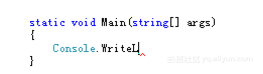
技巧2.34 增大语句完成提示信息的字体大小
选择菜单“工具”→“选项”→“环境”→“字体和颜色”,将“显示其设置”选项设置为“语句结束”。现在可以修改字体和字体大小了。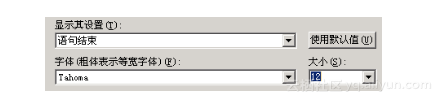
下面是字体大小调整到12后的显示效果。
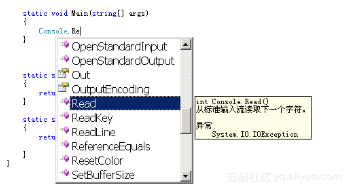
技巧2.35 调整语句完成对话框的大小
这是一件极为简单的事情。可以从各个方向改变语句完成窗口的大小。
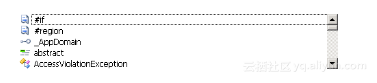
相关的注意事项有:
最大高度限制为屏幕尺寸的1/3;
尽管宽度也是可以调整的,但只有高度能保留下来。技巧2.36 在语句完成对话框使用键盘切换“通用”和“全部”选项卡语句完成对话框出现之后,按Alt+.键切换到“全部”选项卡,按Alt+,键则切换到“通用”选项卡。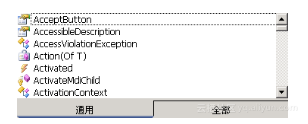
技巧2.37 默认关闭IntelliSense
只是防止万一需要这么做……选择菜单“工具”→“选项”→“文本编辑器”→“所有语言”→“常规”,然后取消选中“自动列出成员”和“参数信息”两个选项。如果只是要针对特定语言默认禁用IntelliSense,访问“文本编辑器”→“< 语言>”→“常规”选项页面,并执行相同的操作。
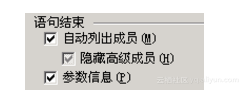
注意,IntelliSense命令本身并没有禁用,所以通过键盘快捷键或工具栏按钮仍然可以调用IntelliSense。
本文仅用于学习和交流目的,不代表异步社区观点。非商业转载请注明作译者、出处,并保留本文的原始链接。